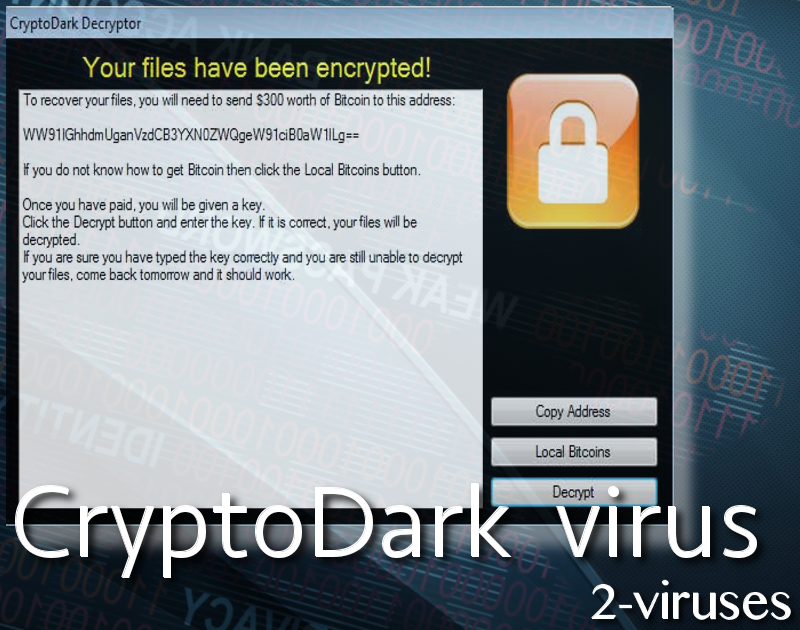CryptoDark-Ransomware-Virus ist kein beängstigender Schädling, der sie einschüchtert und dazu zwingt, Bitcoins zu kaufen und damit das Lösegeld zu begleichen. Ohne jeden Zweifel kann man dieses Malware-Exemplar nicht dafür verantwortlich machen, Computer-Besitzer zu erpressen, da es nicht über die dazu erforderlichen Druckmittel verfügt. Wir beziehen uns auf den Prozess der Dateien-Verschlüsselung, der implementiert sein sollte, wenn ein Virus die Absicht verfolgen sollte, als Ransomware erfolgreich zu sein. Trotz aller Erwartungen bezüglich einer solchen Prozedur (Verschlüsselung), gilt die Infektion mehr als „Trollware“ denn als eine echte Bedrohung.
Die CryptoDark-Programmdatei Decryptor.exe wird als Nutzlast dieses Fake-Virus erkannt, die mit dem Einsatz von Scareware-Taktiken darauf abzielt, die Opfer davon zu überzeugen, dass sie 300 Dollar zahlen sollen. Von dem Moment an, in dem die bösartige Programmdatei einem Betriebssystem hinzugefügt wird, setzt die Infektion ihren abscheulichen und verdorbenen Plan in die Tat um. Obwohl die Nutzlast keinen Kryptographie-Algorithmus gegen digitale Daten anwendet, wird den Benutzern das Gegenteil vorgegaukelt und andere Ziele verfolgt.
Ein eigenes Wallpaper wird auf den befallenen Computern als Hintergrundbild eingerichtet. Dessen Text ist ziemlich einfach: Er verkündet, dass alle Dateien verschlüsselt worden sind, und dass die Zahlung von 0,12448 BTC für die Entschlüsselungsprozedur fällig wird. Ein zusätzliches Bild dient als Bildschirmsperre und diese führt eine Bitcoin-Wallet auf, an die die Zahlung erfolgen soll.
Datei-Entschlüsselung, Entfernung und Übertragung dieser Ransomware
Sobald eine Transaktion erfolgt sei, behaupten die Gauner, würden sie den Nutzern einen Schlüssel zur Wiederherstellung der Dateien liefern. Nichtsdestotrotz sind diese Behauptungen nicht überzeugend, da die Hacker keine E-Mail-Adresse hinterlassen haben, um sie zu kontaktieren. Wieso sollten sie vorhaben, Usern einen Dechiffrierschlüssel zu geben, wenn sie nicht einmal versuchen, mit ihren Opfern in Kontakt zu treten? Wieder einmal ist es essenziell, dass die User verstehen, dass es keinen Grund gibt, Anweisungen zu befolgen, die in der Lösegeldforderung und dem Sperrbildschirm aufgeführt sind. Diese Ransomware ist eine Farce und sollte nicht ernst genommen werden.
Falls jedoch Ihr Betriebssystem gerade von diesem Schädling angegriffen wird, dann sollten Sie verstehen, wie es zu diesem unglücklichen Ereignis gekommen ist. Am wahrscheinlichsten haben Ihnen Ihre Surfgewohnheiten diesen Virus eingebracht. Es ist positiv, dass dieser Schädling nur vorgibt, Ihre digitalen Daten zu verschlüsseln und nicht wirklich einen solche Anweisung ausführt. Dennoch sollte Sie allein der Fakt beunruhigen, dass Ihr System leicht von Viren zu verwunden ist.
Ransomware-Muster werden normalerweise von Spam-Kampagnen übertragen, die als Nutzdaten Krypto-Viren verbreiten. Man nimmt an, dass die Empfänger, die zufällig oder zielgerichtet ausgewählt wurden, derartige E-Mails in ihren Mail-Konten vorfinden. Meistens weisen die betrügerischen Nachrichten einen scheinbar dringlichen Betreff auf und informieren die Nutzer über bestimmte Vorfälle, die sofort beigelegt werden müssten. Unsere Expertengruppe rät Nutzer zur Skepsis und empfiehlt zu prüfen, ob die Absenderadressen der E-Mails seriösen Stellen gehören. Sie können auch die entsprechende Stelle selbst kontaktieren und Informationen über eine konkrete E-Mail anfordern.
Da keine Gefahr besteht, dass das entdeckte Muster von CryptoDark einen Verschlüsselung einleiten wird, müssen Sie sich auch nicht Gedanken über die mögliche Rettung Ihrer Daten machen. Oder doch? Als Lerneffekt sollten Sie dennoch wissen, dass es viele Vorteile gibt, wenn Sie Ihre wertvollen Daten auf Backup-Speichern sichern. Anderseits können Sie auch Kopien auf USB-Sticks speichern und so Ihrem Schutzbedürfnis Genüge tun.
Jeder Nutzer, der den oben dargestellte Sperrbildschirm und das Hintergrundbild bemerkt sollte umgehend einen vollständigen Sicherheits-Scan durchführen und versuchen, die Ursache der Infektion zu finden. Spyhunter oder Malwarebytes sind technisch fortgeschrittene Werkzeuge, mit dem Ziel, Betriebssysteme zu säubern. Lesen Sie den folgenden Abschnitt und werden vertraut mit den möglichen Methoden zur Datei-Entschlüsselung und dem manuellen Entfernen von Krypto-Viren.
Cryptodark Virus Schnelle Links
- Datei-Entschlüsselung, Entfernung und Übertragung dieser Ransomware
- Programme zur automatischen Entfernung von Malware
- Wie entferne ich CryptoDark-Virus mit einer Systemwiederherstellung?
- Schritt 1. Starten Sie Ihren Computer im abgesicherten Modus mit Eingabeaufforderung neu.
- Shritt 2. Schließen Sie die Entfernung von CryptoDark-Virus ab.
- Shritt 3. Stellen Sie die von CryptoDark-Virus betroffenen Dateien mit Hilfe einer Volumenschattenkopie wieder her
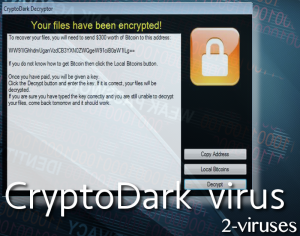
Programme zur automatischen Entfernung von Malware
(Win)
Hinweis: Spyhunter findet Parasiten wie Cryptodark Virus und hilft Ihnen dabei, diese kostenlos zu entfernen. limitierte Testversion verfügbar, Terms of use, Privacy Policy, Uninstall Instructions,
(Mac)
Hinweis: Combo Cleaner findet Parasiten wie Cryptodark Virus und hilft Ihnen dabei, diese kostenlos zu entfernen. limitierte Testversion verfügbar,
Wie entferne ich CryptoDark-Virus mit einer Systemwiederherstellung?
Schritt 1. Starten Sie Ihren Computer im abgesicherten Modus mit Eingabeaufforderung neu.
für Windows 7 / Vista/ XP
- Start → Herunterfahren → Neu starten → OK.
- Drücken Sie immer wieder die F8-Taste, bis das Fenster mit den Erweiterten Startoptionen erscheint.
- Wählen Sie den abgesicherten Modus mit Eingabeaufforderung.

für Windows 8 / 10
- Klicken Sie am Windows-Sperrbildschirm auf Ein/Aus. Halten Sie danach die Umschalttaste gedrückt und klicken Sie auf Neu starten.

- Wählen Sie Problembehandlung → Erweiterte Optionen → Windows-Starteinstellungen und klicken Sie dort auf Neu starten.
- Wählen Sie, nachdem das System geladen wurde, in den Starteinstellungen den abgesicherten Modus mit Eingabeaufforderung.

Stellen Sie Ihre Systemdateien und Einstellungen wieder her.
- Nach der Eingabeaufforderungsmodus geladen wurde, geben Sie cc restore ein und drücken Sie Enter.
- Geben Sie danach rstrui.exe ein und drücken Sie erneut Enter.

- Klicken Sie im nächsten Fenster auf „Weiter“.

- Wählen Sie einen verfügbaren Wiederherstellungspunkt aus, der vor dem Zeitpunkt, an dem CryptoDark Virus in Ihr System gelangte, liegt, und klicken Sie auf „Weiter“

- Um die Systemwiederherstellung zu starten, klicken Sie auf „Ja“.

Shritt 2. Schließen Sie die Entfernung von CryptoDark-Virus ab.
Nachdem Sie Ihr System wiederhergestellt haben, empfehlen wir Ihnen, Ihren Computer mit einem Anti-Malware Programm, wie Spyhunter, zu scannen und alle betrügerischen Dateien, die mit CryptoDark Virus in Verbindung stehen, zu entfernen.
Shritt 3. Stellen Sie die von CryptoDark-Virus betroffenen Dateien mit Hilfe einer Volumenschattenkopie wieder her
Falls Sie die Wiederherstellungsoption Ihres Betriebssystems nicht nutzen, besteht die Möglichkeit, Schattenkopie-Snapshots zu verwenden. Sie speichern Kopien Ihrer Dateien zum Zeitpunkt, an dem der Schnappschuss der Systemwiederherstellung erstellt wird. Normalerweise versucht CryptoDark Virus, alle vorhandenen Volumenschattenkopien zu löschen, weshalb diese Methode eventuell nicht auf allen Computern funktioniert. Das Schurkenprogramm könnte mit seinem Versuch aber scheitern.
Volumenschattenkopien stehen nur in Windows XP Service Pack 2, Windows Vista, Windows 7 und Windows 8 zur Verfügung. Es gibt zwei Möglichkeiten, um Ihre Dateien per Volumenschattenkopie wiederherzustellen: die Windows-Vorgängerversionen oder den Shadow Explorer.
a) Windows-VorgängerversionenKlicken Sie mit der rechten Maustaste auf eine verschlüsselte Datei und wählen Sie Eigenschaften > Vorgängerversionen (Karteireiter). Jetzt sehen Sie alle verfügbaren Kopien dieser Datei und den Zeitpunkt, an dem die Volumenschattenkopie gespeichert wurde. Wählen Sie die Version der Datei, die Sie wiederherstellen möchten, und klicken Sie auf „Kopieren“, falls Sie sie in einem bestimmten Verzeichnis speichern möchten, oder auf „Wiederherstellen“, falls Sie die bestehende, verschlüsselte Datei ersetzen möchten. Falls Sie sich zuerst den Inhalt der Datei ansehen möchten, klicken Sie auf „Öffnen“.

b) Shadow Explorer
Der Shadow Explorer ist ein Programm, das online kostenlos zur Verfügung steht. Sie können entweder eine Vollversion oder eine portierbare Version des Shadow Explorers herunterladen. Öffnen Sie das Programm. Wählen Sie in der obere linken Ecke das Laufwerk, auf dem sich die Datei, nach der Sie suchen, befindet. Jetzt sehen Sie alle Ordner dieses Laufwerks. Um einen ganzen Ordner wiederherzustellen, klicken Sie mit der rechten Maustaste darauf und wählen Sie „Exportieren“. Wählen Sie danach aus, wo der Ordner gespeichert werden soll.

Anmerkung: In vielen Fällen ist es leider nicht möglich, Dateien, die mit modernen Ransomwares infiziert wurden, wiederherzustellen. Ich rate Ihnen daher, vorbeugend eine gute Cloud-Backup-Software zu verwenden. Wir empfehlen Ihnen Carbonite, BackBlaze, CrashPlan oder Mozy Home.